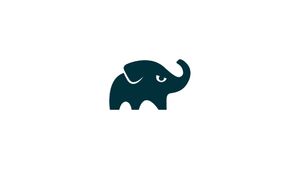Introducción
Gradle es una herramienta de construcción genérica que se utiliza principalmente para proyectos Java. Combina las mejores características de Ant y Maven. A diferencia de sus predecesores que usan XML para scripts, Gradle usa Groovy, un lenguaje de programación dinámico orientado a objetos para la plataforma Java para definir el proyecto y crear scripts.
En este tutorial, le mostraremos cómo instalar Gradle en Ubuntu 18.04. Las mismas instrucciones se aplican a Ubuntu 16.04 y cualquier distribución basada en Ubuntu, incluidos Linux Mint y Elementary OS.
Prerrequisitos
Para instalar paquetes en su sistema Ubuntu, debe iniciar sesión como usuario con privilegios de sudo.
Si desea instalar Gradle en un servidor remoto, continúe leyendo; de lo contrario, omita el primer párrafo "Conectando al servidor" y lea el siguiente.
Conexión al servidor
Para acceder al servidor, necesita conocer la dirección IP. También necesitará su nombre de usuario y contraseña para la autenticación. Para conectarse al servidor como root, escriba el siguiente comando:
ssh root@IP_DEL_SERVER
A continuación, deberá ingresar la contraseña del usuario root.
Si no usa el usuario root, puede iniciar sesión con otro nombre de usuario usando el mismo comando, luego cambie root a su nombre de usuario:
ssh nome_utente@IP_DEL_SERVER
Luego se le pedirá que ingrese su contraseña de usuario.
El puerto estándar para conectarse a través de ssh es 22, si su servidor usa un puerto diferente, deberá especificarlo usando el parámetro -p, luego escriba el siguiente comando:
ssh nome_utente@IP_DEL_SERVER -p PORTA
Instalar Gradle en Ubuntu
Las siguientes secciones proporcionan instrucciones detalladas sobre cómo instalar la última versión de Gradle en Ubuntu 18.04. Descargaremos la última versión de Gradle desde su sitio web oficial.
Instalar OpenJDK
Gradle requiere la instalación de Java JDK o JRE versión 7 o posterior. Instalaremos OpenJDK 8.
La instalación de Java es bastante sencilla. Empiece por actualizar el índice del paquete:
sudo apt updateInstale el paquete OpenJDK escribiendo:
sudo apt install openjdk-8-jdkVerifique la instalación de Java ejecutando el siguiente comando que imprimirá la versión de Java:
java -versionLa salida debería verse así:
openjdk version "11.0.6" 2020-01-14
OpenJDK Runtime Environment (build 11.0.6+10-post-Ubuntu-1ubuntu118.04.1)
OpenJDK 64-Bit Server VM (build 11.0.6+10-post-Ubuntu-1ubuntu118.04.1, mixed mode)Descarga Gradle
En el momento de escribir este artículo, es la última versión de Gradle 6.1.1. Antes de continuar con el siguiente paso, debe consultar la página de versiones de Gradle para ver si hay una versión más nueva disponible.
Comience descargando el archivo zip de Gradle solo binario en el /tmp usando el siguiente comando wget
wget https://services.gradle.org/distributions/gradle-6.1.1-bin.zip -P /tmpUna vez que se complete la descarga, extraiga el archivo zip en el /opt/gradle.
Si descomprimir no está instalado, ejecute este comando:
sudo apt install unzipLuego extrae los archivos:
sudo unzip -d /opt/gradle /tmp/gradle-*.zipVerifique que los archivos de Gradle se extraigan enumerando el directorio /opt/gradle/gradle-6.1.1
ls /opt/gradle/gradle-6.1.1bin init.d lib LICENSE NOTICE READMEEstablecer variables de entorno
A continuación, necesitaremos configurar la variable de entorno PATH para incluir el directorio de Gradle bin. Para hacer esto, abra su editor de texto y cree un nuevo archivo llamado gradle.sh dentro del directorio /etc/profile.d/
sudo nano /etc/profile.d/gradle.shPegue la siguiente configuración:
export GRADLE_HOME=/opt/gradle/gradle-6.1.1
export PATH=${GRADLE_HOME}/bin:${PATH}
Guarde y cierre el archivo.
Este script se proporcionará cuando se inicie el shell.
Haga que el script sea ejecutable ejecutando el siguiente chmod
sudo chmod +x /etc/profile.d/gradle.shCargue las variables de entorno con el comando de origen:
source /etc/profile.d/gradle.shVerificar la instalación de Gradle
Para confirmar que Gradle está instalado correctamente, use el gradle -v que mostrará la versión de Gradle:
gradle -vDebería ver algo como lo siguiente:
Welcome to Gradle 6.1.1!
Here are the highlights of this release:
- Reusable dependency cache
- Configurable compilation order between Groovy/Kotlin/Java/Scala
- New sample projects in Gradle's documentation
For more details see https://docs.gradle.org/6.1.1/release-notes.html
------------------------------------------------------------
Gradle 6.1.1
------------------------------------------------------------
Build time: 2020-01-24 22:30:24 UTC
Revision: a8c3750babb99d1894378073499d6716a1a1fa5d
Kotlin: 1.3.61
Groovy: 2.5.8
Ant: Apache Ant(TM) version 1.10.7 compiled on September 1 2019
JVM: 11.0.6 (Ubuntu 11.0.6+10-post-Ubuntu-1ubuntu118.04.1)
OS: Linux 4.15.0-74-generic amd64
Eso es todo. La última versión de Gradle ahora está instalada en su sistema Ubuntu.
Conclusión
Has instalado Gradle con éxito en tu Ubuntu 18.04. Ahora puede visitar la página de documentación oficial de Gradle y aprender cómo comenzar con Gradle.